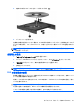HP ProBook User Guide-Windows XP
動画が停止したりコマ落ちしたりする場合や、再生が不安定な場合
●
ディスクに傷がついていたり、損傷したりしていないことを確認します。
●
ディスクを清掃します。
●
以下の操作を実行して、システム リソースを節約します。
◦
インターネットからログオフします。
◦
デスクトップの色のプロパティを変更します。
1. コンピューター デスクトップの空いている場所を右クリックし、[プロパティ]→[設定]の
順に選択します。
2.設定がまだ選択されていない場合は、[画面の色]を[中(16 ビット)]に設定します。
◦
プリンター、スキャナー、カメラ、携帯電話などの外付けデバイスを取り外します。
動画が外付けディスプレイに表示されない場合
1.
コンピューターのディスプレイと外付けディスプレイの両方の電源が入っている場合は、fn + f4
を 1 回以上押して、表示画面をどちらかに切り替えます。
2.
外付けディスプレイがメインになるようにモニターの設定を行います。
a.
コンピューター デスクトップの空いている場所を右クリックし、[プロパティ]→[設定]の順
に選択します。
b.
メイン ディスプレイとセカンダリ ディスプレイを指定します。
注記: 両方のディスプレイを使用する場合は、DVD の画像はセカンダリ ディスプレイとして
指定したディスプレイには表示されません。
マルチメディアに関して、このガイドで説明されていない質問について情報を得るには、[スタート]
→[ヘルプとサポート]の順に選択します。
ディスクへの書き込み処理が行われない、または完了する前に終了してしまう場合
●
他のプログラムがすべて終了していることを確認します。
●
スタンバイおよびハイバネーションを無効にします。
●
お使いのドライブに適した種類のディスクを使用していることを確認します。ディスクの種類に
ついて詳しくは、ディスクに付属の説明書を参照してください。
●
ディスクが正しく挿入されていることを確認します。
●
より低速の書き込み速度を選択し、再試行します。
●
ディスクをコピーしている場合は、コピー元のディスクのコンテンツを新しいディスクに書き込
む前に、その情報をハードドライブへコピーし、ハードドライブから書き込みます。
●
[デバイス マネージャ]の[DVD/CD-ROM ドライブ]カテゴリにあるディスク書き込みデバイスのド
ライバーを再インストールします。
オプティカル ドライブ(一部のモデルのみ)
67